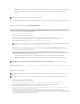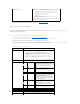Users Guide
Dieser Abschnitt beschreibt, wie Sie die Webschnittstelle zum Aktualisieren der CMC-Firmwareverwenden.DiefolgendenKomponentenkönnenüberdieGUI
oder RACADM-Befehle aktualisiert werden:
l CMC - PrimärundStand-by
l iKVM
l iDRAC
l EAMInfrastrukturgeräte
BeiderAktualisierungvonFirmwarestetsdasempfohleneVerfahreneinhalten,umVerlustdesDiensteszuvermeiden,fallsdieAktualisierungfehlschlägt.
Beachten Sie Installieren oder Aktualisieren der CMC-FirmwarefüreinzuhaltendeRichtlinien,bevorSiedieAnweisungendiesesAbschnittesanwenden.
Aktuelle Firmware-Versionen anzeigen
DieSeiteAktualisierungzeigtdieaktuelleVersionallerKomponentenimGehäusean,dieaktualisiertwerdenkönnen.DieskanndieiKVM-Firmware,primäre
CMC-Firmware, (falls erforderlich) die Standby-CMC-Firmware, die iDRAC-Firmware und die Firmware der EAM-Infrastrukturgerätebeinhalten;weitere
Informationen sind unter "Aktualisierung der Firmware des EAM-Infrastrukturgeräts"zufinden.DurchKlickenaufentwederdenGerätenamenoderdas
KontrollkästchenAlleauswählen/abwählenunddanndieSchaltflächeAktualisierunganwenden,wirdeineAktualisierungsseitefürdieausgewähltenGeräte
angezeigt.
WennsichimGehäuseeinServereinerfrüherenGenerationbefindet,desseniDRACimWiederherstellungsmodusausgeführtwird,oderwennderCMC
beschädigteiDRAC-Firmwareerkennt,wirdderiDRACeinerfrüherenGenerationebenfallsaufderSeiteAktualisierbare Komponentenaufgeführt."iDRAC-
Firmware mittels CMC wiederherstellen"enthältdieSchrittezurWiederherstellungvoniDRAC-Firmware mit dem CMC.
SozeigenSiedieKomponentenan,dieaktualisiertwerdenkönnen:
1. Melden Sie sich bei der Webschnittstelle an (siehe "Auf die CMC- Webschnittstelle zugreifen").
2. Klicken Sie in der Systemstruktur auf Chassis(Gehäuse).
3. Klicken Sie auf die Registerkarte Update (Aktualisieren). Die Seite Updatable Components (Aktualisierbare Komponenten) wird angezeigt.
Firmware aktualisieren
DieSeiteAktualisierbareKomponentenzeigtdieaktuelleVersionderFirmwarefürjedeaufgeführteKomponenteanundermöglichtIhnen,dieFirmwaremit
derneuestenRevisionzuaktualisieren.DiegrundlegendenSchrittezurAktualisierungderGeräte-Firmware sind:
l GerätezurAktualisierungauswählen
l AufdieSchaltflächeAnwendenunterderGruppierungklicken
l Auf Durchsuchen klicken, um das Firmware-Imageauszuwählen
l Auf Firmware-Aktualisierung starten klicken, um den Aktualisierungsvorgang zu starten. Die Meldung Datei-Imageübertragenwirdangezeigt,gefolgt
von einer Statusfortschrittsseite.
CMC-Firmware aktualisieren
ANMERKUNG: UmFirmwareaufdemCMCzuaktualisieren,müssenSiedieBerechtigungalsGehäusekonfigurations-Administrator besitzen.
ANMERKUNG: Die Firmware-AktualisierungübernimmtdiederzeitigenCMC- und iKVM-Einstellungen.
ANMERKUNG: WenneineBenutzersitzunganderWebschnittstelleverwendetwird,umeineSystemkomponentenzuaktualisieren,müssendie
EinstellungenfürdieZeitüberschreitungLeerlaufhochgenuggesetztsein,umdemDateitransferzuentsprechen.IneinigenFällenkanndie
ÜbertragungszeitderFirmwarebiszu30Minutenbetragen.ZurEinstellungendesWertesfürZeitüberschreitungLeerlauf beachten Sie bitte "Dienste
konfigurieren".
ANMERKUNG: Stellen Sie sicher, dass Sie die neueste Firmware-Versionbesitzen.SiekönnendieneuesteFirmware-Image-Datei von der Dell Support-
Website herunterladen.
ANMERKUNG: WährendderAktualisierungderCMC-FirmwareaufeinemServer,laufeneinigeoderalleLüftereinheitenimGehäusemit100%.Diesist
normal.
ANMERKUNG: DeraktiveCMC(primär)wirdzurückgesetztundistvorübergehendnichtverfügbar,nachdemdieFirmwareerfolgreichhochgeladen
wurde. Ist ein Stand-by-CMC vorhanden, werden die Rollen Stand-by und Aktiv getauscht; der Stand-by-CMC(sekundär)wirdderaktiveCMC(primär).